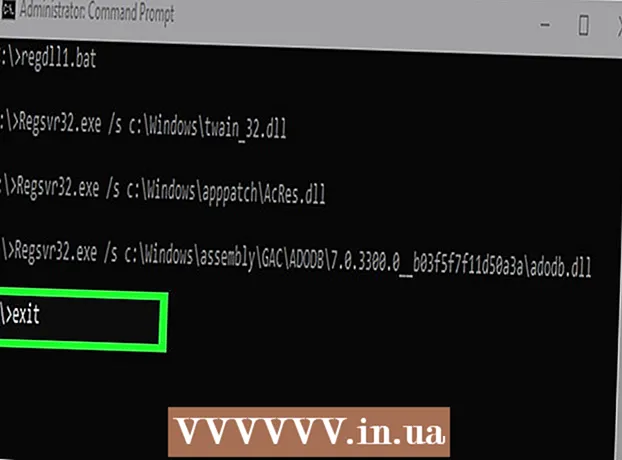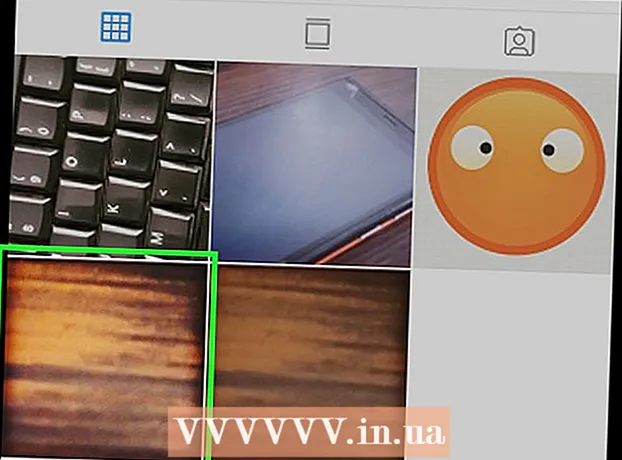Kirjoittaja:
William Ramirez
Luomispäivä:
17 Syyskuu 2021
Päivityspäivä:
1 Heinäkuu 2024
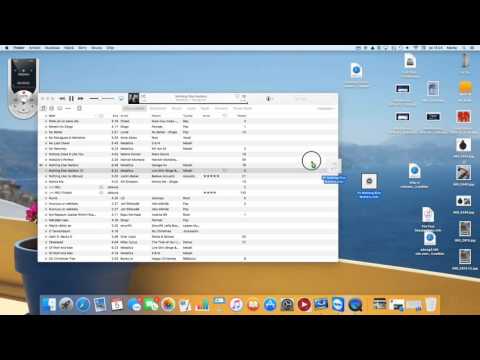
Sisältö
- Askeleet
- Menetelmä 1/3: iOS 7: n käyttö
- Tapa 2/3: iOS 6: n käyttö
- Tapa 3/3: Ostosten siirtäminen tietokoneelta
- Vinkkejä
- Varoitukset
Jos teet paljon iTunes -ostoksia, saatat huomata, että iPhonellasi ei ole tarpeeksi tilaa kaikelle haluamallesi. Luonnollisesti alat poistaa jotain vanhaa, jotta saat tilaa uudelle. Mutta entä jos tarvitset yhtäkkiä jotain kaukosäätimestä uudelleen? ITunes -sovelluksen avulla voit tarkastella vanhoja ostoksia ja ladata ne uudelleen milloin tahansa. Seuraa tätä opetusohjelmaa selvittääksesi, miten se tehdään.
Askeleet
Menetelmä 1/3: iOS 7: n käyttö
 1 Avaa iTunes Store -sovellus. Jos kuvakkeet on lajiteltu kansioihin, se saattaa olla Musiikki -kansiossa. Kun olet avannut, sinut ohjataan iTunesin kotisivulle.
1 Avaa iTunes Store -sovellus. Jos kuvakkeet on lajiteltu kansioihin, se saattaa olla Musiikki -kansiossa. Kun olet avannut, sinut ohjataan iTunesin kotisivulle.  2 Napsauta "Lisää" -painiketta. Se on näytön alareunassa, oikeassa kulmassa. Tämä avaa iTunes -valikon.
2 Napsauta "Lisää" -painiketta. Se on näytön alareunassa, oikeassa kulmassa. Tämä avaa iTunes -valikon.  3 Napsauta "Ostettu" -painiketta. Tämän avulla voit valita, minkä tyyppisiä ostoksia haluat tarkastella. Voit valita musiikin, elokuvien ja TV -ohjelmien välillä.
3 Napsauta "Ostettu" -painiketta. Tämän avulla voit valita, minkä tyyppisiä ostoksia haluat tarkastella. Voit valita musiikin, elokuvien ja TV -ohjelmien välillä.  4 Etsi ladattava sisältö. Kun olet valinnut luokan, etsi sisältö, jonka haluat ladata iPhoneen. Jos katsot musiikkia tai TV -ohjelmia, napsauttamalla muusikon nimeä tai ohjelman nimeä näet luettelon käytettävissä olevista. Napsauta "iCloud" -painiketta aloittaaksesi sisällön lataamisen puhelimeesi.
4 Etsi ladattava sisältö. Kun olet valinnut luokan, etsi sisältö, jonka haluat ladata iPhoneen. Jos katsot musiikkia tai TV -ohjelmia, napsauttamalla muusikon nimeä tai ohjelman nimeä näet luettelon käytettävissä olevista. Napsauta "iCloud" -painiketta aloittaaksesi sisällön lataamisen puhelimeesi. - Voit napsauttaa luettelon yläreunassa olevaa "Lataa kaikki" -painiketta ladataksesi kaiken, mikä on saatavilla tietyn muusikon tai TV -ohjelmakategorian alla.
 5 Tarkista latauksen edistyminen. Kun tiedostojen lataus alkaa, voit tarkistaa edistymisen napsauttamalla Lisää -valikon Lataukset -painiketta. Tämä näyttää luettelon kaikesta ladattavasta ja nykyisen latauksen edistymisestä.
5 Tarkista latauksen edistyminen. Kun tiedostojen lataus alkaa, voit tarkistaa edistymisen napsauttamalla Lisää -valikon Lataukset -painiketta. Tämä näyttää luettelon kaikesta ladattavasta ja nykyisen latauksen edistymisestä. - Jos lataat paljon tiedostoja kerralla, sinun kannattaa ehkä muodostaa yhteys Wi-Fi-verkkoon, jotta et hukkaa liikennettäsi.
Tapa 2/3: iOS 6: n käyttö
 1 Käynnistä iTunes -sovellus napsauttamalla iTunes -kuvaketta iPhonen aloitusnäytössä.
1 Käynnistä iTunes -sovellus napsauttamalla iTunes -kuvaketta iPhonen aloitusnäytössä. 2 Napsauta "Ostettu" -painiketta näytön alareunassa.
2 Napsauta "Ostettu" -painiketta näytön alareunassa. 3 Valitse jokin näkyviin tulevista luokista.
3 Valitse jokin näkyviin tulevista luokista. 4 Näet aiemmat ostoksesi pyyhkäisemällä sormeasi. Voit myös lajitella tuloksia hakukentän avulla. Napsauta muusikkoa, TV -ohjelmaa tai elokuvaa valitsemasi luokan mukaan.
4 Näet aiemmat ostoksesi pyyhkäisemällä sormeasi. Voit myös lajitella tuloksia hakukentän avulla. Napsauta muusikkoa, TV -ohjelmaa tai elokuvaa valitsemasi luokan mukaan.  5 Napsauta nyt albumia tai sarjaa, jonka haluat katsella. (Tämä vaihe on valinnainen aiemmin ostetuille elokuville)
5 Napsauta nyt albumia tai sarjaa, jonka haluat katsella. (Tämä vaihe on valinnainen aiemmin ostetuille elokuville)  6 Valitse kappale, jakso tai elokuva, jonka haluat ladata, ja aloita se napsauttamalla latauspainiketta (pilvi ja nuoli). Vaihtoehtoisesti voit ladata useita tiedostoja napsauttamalla "Lataa kaikki" -painiketta.
6 Valitse kappale, jakso tai elokuva, jonka haluat ladata, ja aloita se napsauttamalla latauspainiketta (pilvi ja nuoli). Vaihtoehtoisesti voit ladata useita tiedostoja napsauttamalla "Lataa kaikki" -painiketta.  7 Odota, että ostoksesi latautuvat. Kun olet kirjoittanut salasanasi, aiempien ostostesi lataaminen alkaa ja ovat käytettävissä iPhonen aloitusnäytön video- tai musiikkisovelluksissa.
7 Odota, että ostoksesi latautuvat. Kun olet kirjoittanut salasanasi, aiempien ostostesi lataaminen alkaa ja ovat käytettävissä iPhonen aloitusnäytön video- tai musiikkisovelluksissa.
Tapa 3/3: Ostosten siirtäminen tietokoneelta
 1 Liitä iPhone tietokoneeseen. ITunesin pitäisi alkaa itsestään. Jos ei, avaa iTunes telakan tai työpöydän kautta.
1 Liitä iPhone tietokoneeseen. ITunesin pitäisi alkaa itsestään. Jos ei, avaa iTunes telakan tai työpöydän kautta.  2 Lataa iTunes -ostoksesi tietokoneellesi. Varmista, että olet kirjautunut tilillesi (napsauttamalla "Store" ja valitsemalla "Kirjaudu sisään"), ja avaa sitten iTunes Store. Napsauta hakukentän alla olevaa "Kirjasto" -painiketta.
2 Lataa iTunes -ostoksesi tietokoneellesi. Varmista, että olet kirjautunut tilillesi (napsauttamalla "Store" ja valitsemalla "Kirjaudu sisään"), ja avaa sitten iTunes Store. Napsauta hakukentän alla olevaa "Kirjasto" -painiketta. - Valitse iTunes ja sitten "Asetukset". Varmista, että "Näytä iTunes pilvipalveluissa" on valittuna. Napsauta OK.
- Avaa ladattavan sisällön luokka vasemmalla olevan kirjastovalikon avulla.
- Siirry ladattavaan sisältöön.
- Lataa sisältö tietokoneellesi napsauttamalla sisällön vieressä olevaa latauskuvaketta.
 3 Synkronoi uudet ostokset. Napsauta laitteen nimeä hakupalkin alla tai valitse se iTunesin vasemmasta reunasta. Napsauta musiikki -välilehteä ja valitse "Synkronoi musiikki" -ruutu. Toista tämä TV -ohjelmille, podcasteille ja elokuville.
3 Synkronoi uudet ostokset. Napsauta laitteen nimeä hakupalkin alla tai valitse se iTunesin vasemmasta reunasta. Napsauta musiikki -välilehteä ja valitse "Synkronoi musiikki" -ruutu. Toista tämä TV -ohjelmille, podcasteille ja elokuville.  4 Synkronoi sisältösi. Kun päätät aloittaa, napsauta "Käytä" -painiketta sivun alareunassa. Sisältösi synkronoidaan iPhoneesi, jos sinulla on tarpeeksi tilaa.
4 Synkronoi sisältösi. Kun päätät aloittaa, napsauta "Käytä" -painiketta sivun alareunassa. Sisältösi synkronoidaan iPhoneesi, jos sinulla on tarpeeksi tilaa.
Vinkkejä
- Jos lataat suuren kokoelman tiedostoja, kuten elokuvan tai TV-sarjan, on parasta liittää iPhone Wi-Fi-verkkoon nopeammin.
Varoitukset
- Varmista, että iPhonessa on tarpeeksi tilaa, ennen kuin aloitat iTunes -ostosten lataamisen. Voit tarkistaa tämän Asetukset -sovelluksessa valitsemalla Yleiset> Käyttö.